excel拖动排列步骤如下:1.我在EXCEL中输入以下数字,如图:2.现在我要想复制“1”,则拖动单元格A1,但此该你会发现,在下拖动下方有个方框,如图:3.上步出现的情况便是以顺序的方式出现,但你只需要点动那个右下方的方框,选择“复制单元格”即可......
如何利用 Excel 制作自动流水账
Excel教程
2022-04-11 22:42:04
虽然现今财务软件基本上已经全部覆盖了工作中的所有需求,但有时候还是需要在Excel表格中完成编辑上传,整理报表查阅时也更为方便,今天我们一起来学习下如何用 Excel 制作自动流水账。
第一步,先做好一个流水账表格将相关数据填入单元格内:
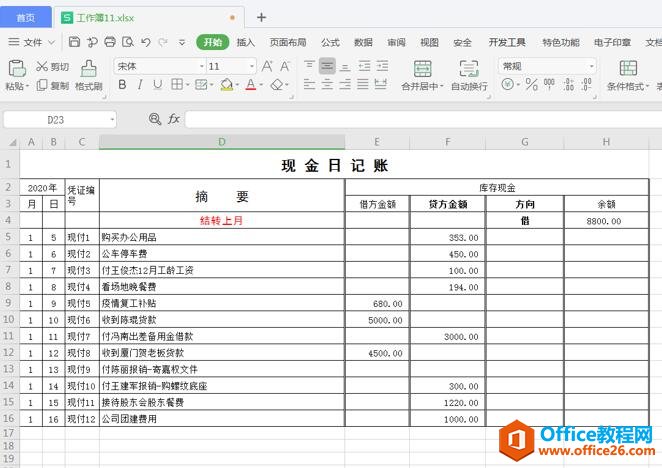
第二步,在G5单元格(即方向下方第一个单元格)输入公式【=IF(H4+E5-F5,”借”,”贷”)】后按【Enter】回车键,这里表示当H4+E5-F5的值大于0时,单元格内会显示“借”,否则显示“贷”:
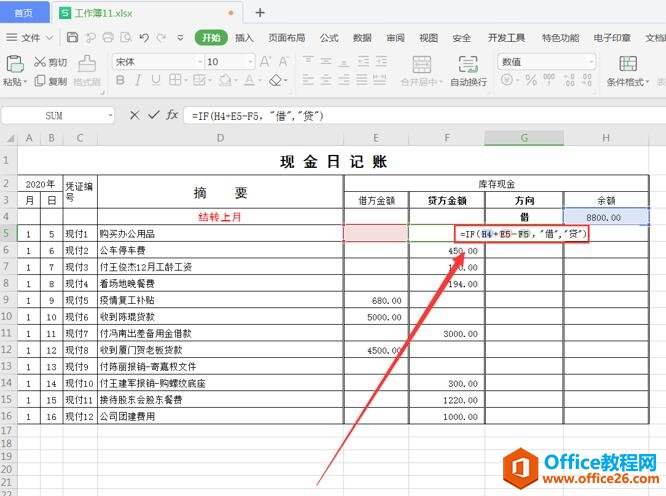
第三步,将鼠标移至G5单元格,当光标变为黑色实心十字符号时下拉填充复制公式:
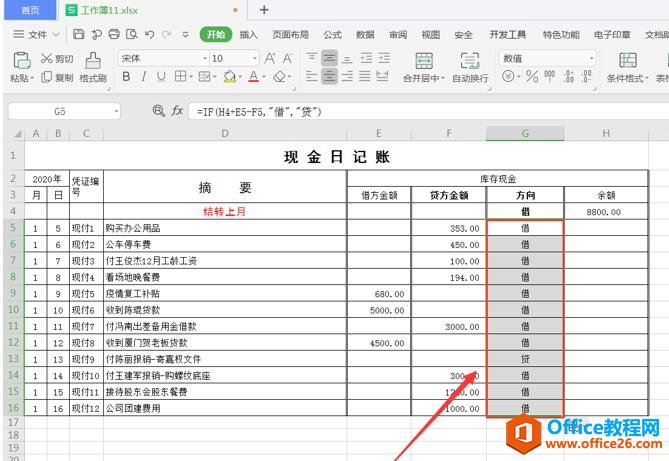
第四步,在H5单元格输入公式【=IF(G5=”借”,H4+E5-F5,E5-F5-H4)】后按回车键得出结果,这里表示当G5单元格显示为“借”时,H5单元格等于H4+E5-F5,否则单元格则等于E5-F5-H4:
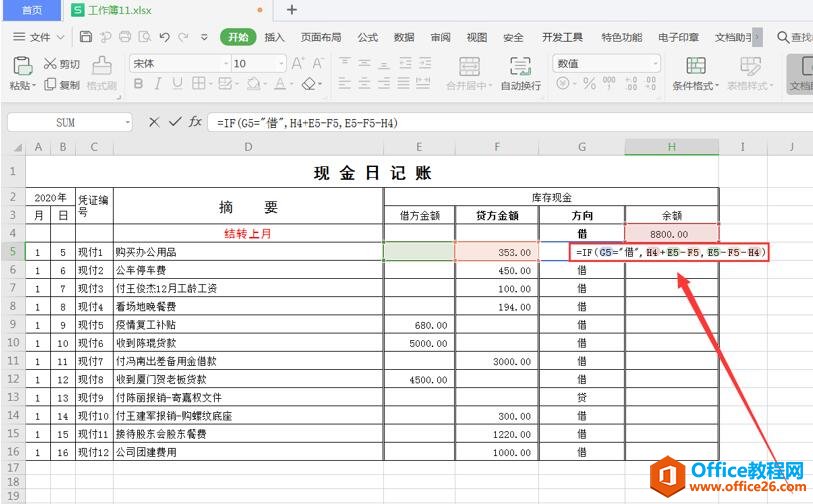
第五步,最后将鼠标移至H5单元格,当光标变为黑色实心十字符号时下拉填充复制公式即可得出区域内余额:
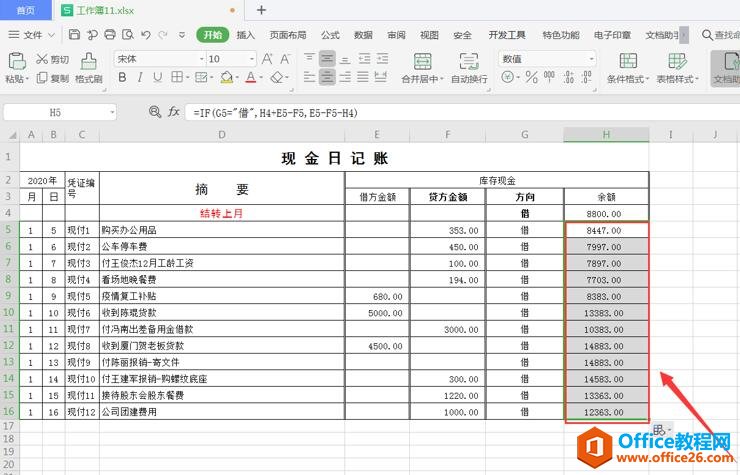
标签: Excel制作自动流水账
上一篇:Excel 如何设置趋势线格式 下一篇:Excel表格里输入数字后就变了怎么解决
相关文章
